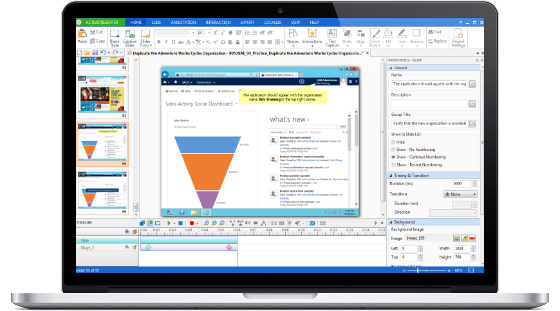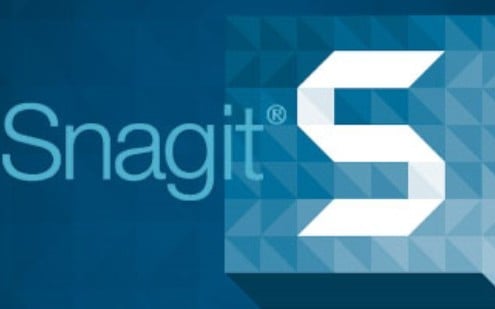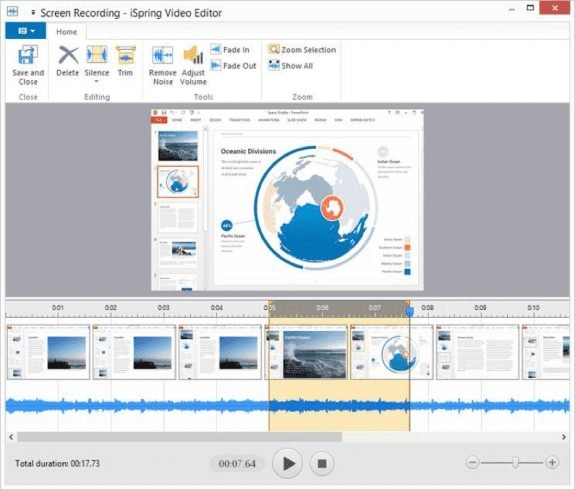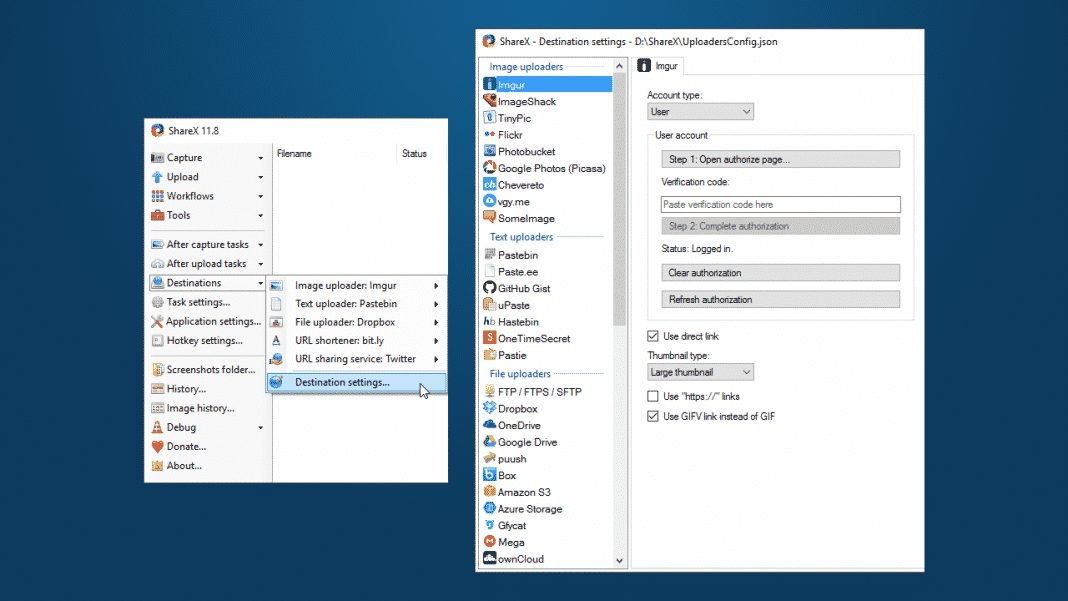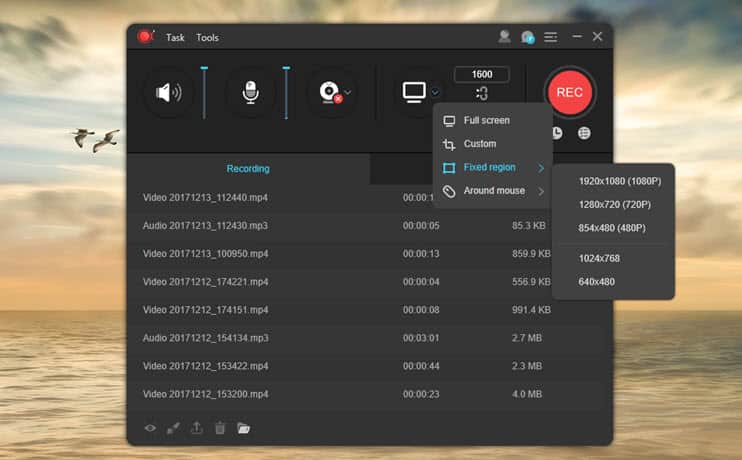Bêste skermopnameprogramma's foar Windows 10 en 11:
Yn 't algemien sykje jo de bêste software foar skermopname foar jo bestjoeringssysteem Windows. It is wier dat d'r in protte opsjes beskikber binne, mar net allegear biede de bêste wearde foar har funksjes. Skermopnamesoftware kin echt nuttich wêze foar gamers en bloggers dy't alles wolle fêstlizze wat op har kompjûterskerm bart. Ik bin hjir om jo te helpen te finen wat it bêste by jo behoeften past. Litte wy begjinne!
Lês ek: Top 10 Anti-ransomware-ark om jo PC te beskermjen
List fan 15 Best Screen Recording Software foar Windows 10 en 11
Hjirûnder hawwe wy guon fan 'e bêste software foar skermopname beskikber foar Windows 10/11, dizze ark omfetsje fergese plannen en guon hawwe premium funksjes. Dus, lit ús der ris nei sjen.
1. OBS Studio
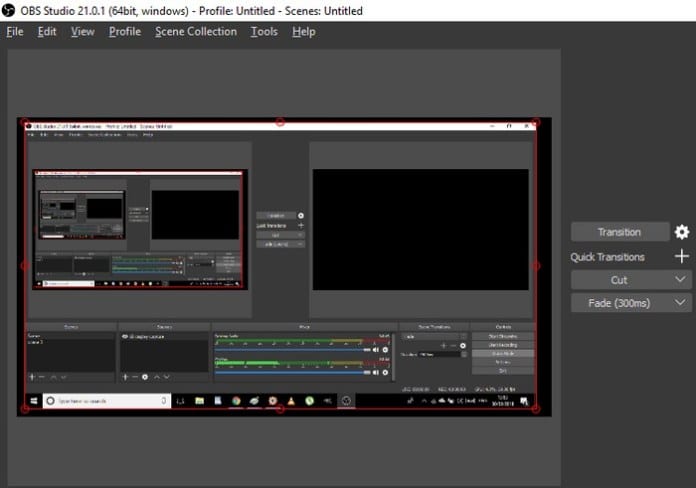
Dit is ien fan 'e bêste ark foar skermopname beskikber op jo kompjûter, en neist it opnimmen fan jo kompjûterskerm, biedt OBS Studio ek ferskate ark foar fideobewurking.
OBS Studio lit jo fideo's opnimme fan elke lingte dy't jo wolle, en jo kinne jo kompjûterskerm opnimme yn ferskate resolúsjes en fideoformaten.
OBS Studio is in iepen boarne ark foar live opname en útstjoering.
It biedt in protte geweldige funksjes dy't omfetsje:
- Nim jo kompjûterskerm op yn ferskate resolúsjes en formaten, ynklusyf 4K.
- Jo kinne fideo's opnimme fan elke lingte dy't jo wolle, sûnder beheiningen.
- De mooglikheid om audio op te nimmen fan ferskate boarnen, lykas in kompjûter of mikrofoan.
- Biede ark foar bewurkjen fan fideo's wêrmei jo fideo maklik kinne trimme, gearfoegje en bewurkje.
- Multi-kamera-stipe, wêrtroch jo fideo's fan meardere boarnen tagelyk kinne opnimme.
- De mooglikheid om ynhâld út te stjoeren op ferskate platfoarms, lykas YouTube, Twitch, Facebook, en oaren.
- Brûkersfreonlike ynterface, 100% fergees, en regelmjittich bywurke.
- Oanfoljende tafoegings en plug-ins dy't de mooglikheden fan it programma kinne útwreidzje en ekstra funksjes leverje.
- It is kompatibel mei it Windows-bestjoeringssysteem, sadat jo it maklik kinne ynstallearje en brûke op elke kompjûter dy't dit systeem draait.
OBS Studio is in geweldige fergese software foar opname fan kompjûterskerm en live fideo-streaming dy't geweldige funksjes biedt en geweldig gebrûksgemak foar brûkers.
2. Icecream software
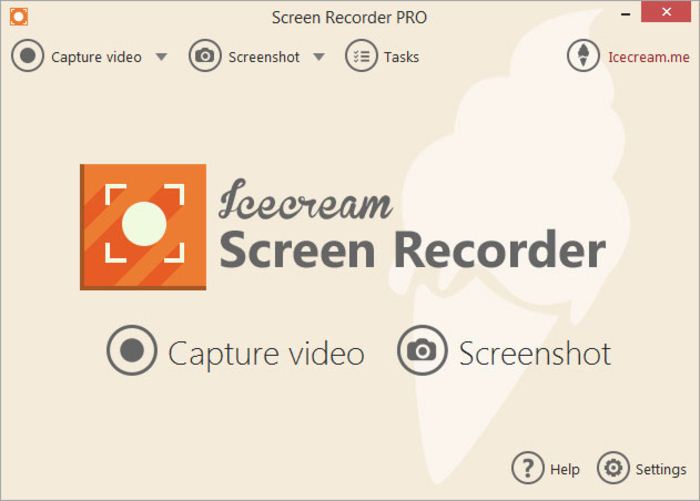
Icecream Screen Recorder is in unyk ark wêrmei jo elk gebiet fan jo skerm kinne fêstlizze, of it no in skermôfbylding of in fideobestân is. De software biedt in folsleine suite fan ark en profesjonele skermopnameopsjes dy't yntuïtyf en maklik te brûken binne.
Jo kinne har software foar skermopname brûke om webinars, spultsjes, Skype-fideo's en mear op te nimmen yn HD op in rappe en probleemfrije manier.
Icecream Screen Recorder biedt in protte nuttige funksjes.
Under syn wichtichste funksjes:
- De mooglikheid om fideo op te nimmen mei maksimaal 4K-resolúsje.
- De mooglikheid om audio op te nimmen fan in kompjûter of mikrofoan.
- Biedt meardere opsjes om it skermôfbyldingsgebiet te selektearjen, ynklusyf krússkerm, finster en folslein skerm.
- De mooglikheid om tekst, grafiken, labels, logo's, ensfh.
- Biede opsjes om effekten ta te foegjen lykas audio-effekten en fisuele effekten.
- Mooglikheid om fideobestannen te konvertearjen nei ferskate formaten.
- Brûkersfreonlike en yntuïtive ynterface.
- Meardere talen stipe.
- Fideo-opname is fergees, mar in betelle ferzje is ek beskikber dy't ekstra foardielen biedt.
Dêrneist Icecream Screen Recorder jout poerbêst technyske stipe foar brûkers, en ûntfangt updates geregeldwei te ferbetterjen syn prestaasjes en funksjonaliteit.
3. CamStudio
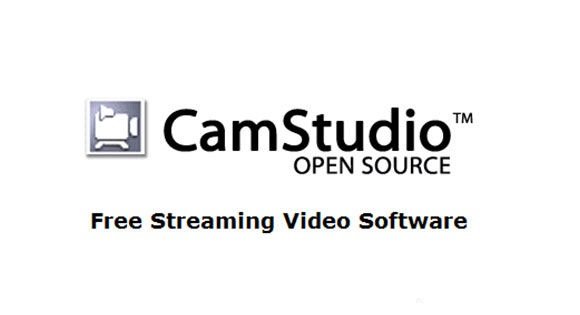
CamStudio is in fergese, iepen boarne skerm opname ark dat wurket op PC's Windows 10. CamStudio lit jo skerm- en audioaktiviteit opnimme op jo kompjûter.
CamStudio is heul maklik te brûken yn ferliking mei oare software foar skermopname, wat it ideaal makket foar begjinners dy't besykje har kompjûterskerm op te nimmen.
CamStudio biedt in protte nuttige funksjes,
en it wichtichste:
- Skerm opname De kompjûter is fan hege kwaliteit, en de mooglikheid om opjaan it skerm capture gebiet.
- De mooglikheid om audio op te nimmen fan ferskate boarnen, lykas in mikrofoan of kompjûter.
- Biede opsjes om framerate en bitrate te selektearjen.
- De mooglikheid om wettermerken, teksten, grafiken en opmerkings ta te foegjen oan 'e opnommen fideo.
- Biede opsjes om fideobestannen te konvertearjen nei ferskate formaten.
- Brûkersfreonlike en yntuïtive ynterface.
- It is fergees en iepen boarne, en stipet in protte talen.
- It ûntfangt regelmjittich updates om syn prestaasjes te ferbetterjen en syn funksjonaliteit te ferbetterjen.
Wittende dat d'r guon beheiningen binne yn it brûken fan CamStudio, lykas syn ynkompatibiliteit mei moderne bestjoeringssystemen, en it ûntbrekken fan offisjele technyske stipe. CamStudio is lykwols in nuttich en fergees ark foar skermopname foar dyjingen dy't har kompjûterskerm maklik en fluch moatte opnimme.
4. Ezvid
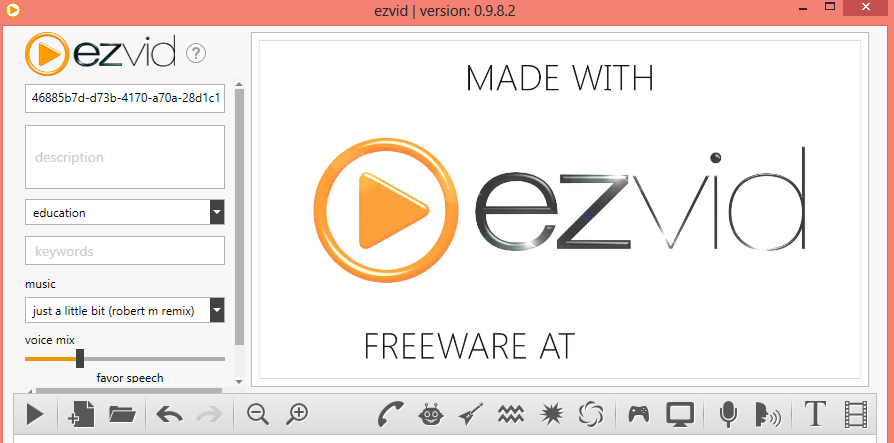
Ezvid is in fergese ark dat jo helpt om jo kompjûterskerm maklik yn 'e bêste kwaliteit op te nimmen, en it hat avansearre funksjes en krêftige effekten, wat it útsûnderlik makket.
Yn Ezvid kinne jo skerm opnimme mei audio, gesichtskamera, stimsynteze, skermtekening en snelheidskontrôle, wêrtroch it de bêste oplossing yn 'e wrâld is foar it meitsjen fan leuke, edukative en skitterende fideo's foar jo sjoggers.
Ezvid biedt in protte nuttige funksjes,
en it wichtichste:
- Opnimme it kompjûterskerm op in maklike en hege kwaliteit manier.
- Mooglikheid Audio opname Fan ferskate boarnen, lykas in mikrofoan of kompjûter.
- Biede opsjes om framerate en bitrate te selektearjen.
- De mooglikheid om wettermerken, teksten, grafiken en opmerkings ta te foegjen oan 'e opnommen fideo.
- Biede opsjes om fideobestannen te konvertearjen nei ferskate formaten.
- Biedt in ynboude fideobewurker wêrmei jo fideo's op in maklike manier kinne bewurkje en bewurkje.
- Biede in set muzyk- en lûdeffekten om ta te foegjen oan 'e fideo.
- Stipe foar skermopname en bewurkjen yn meardere talen.
- Brûkersfreonlike en oantreklike ynterface.
- It is folslein fergees en befettet gjin ferfelende advertinsjes.
Ezvid hat in unike funksje neamd de "Ezvid Wiki", dat is in online database fan artikels, ôfbyldings, audio en fideo's foar fergees dielen en gebrûk. Derneist ûntfangt Ezvid regelmjittich updates om har prestaasjes en funksjonaliteit te ferbetterjen.
5. TinyTake software
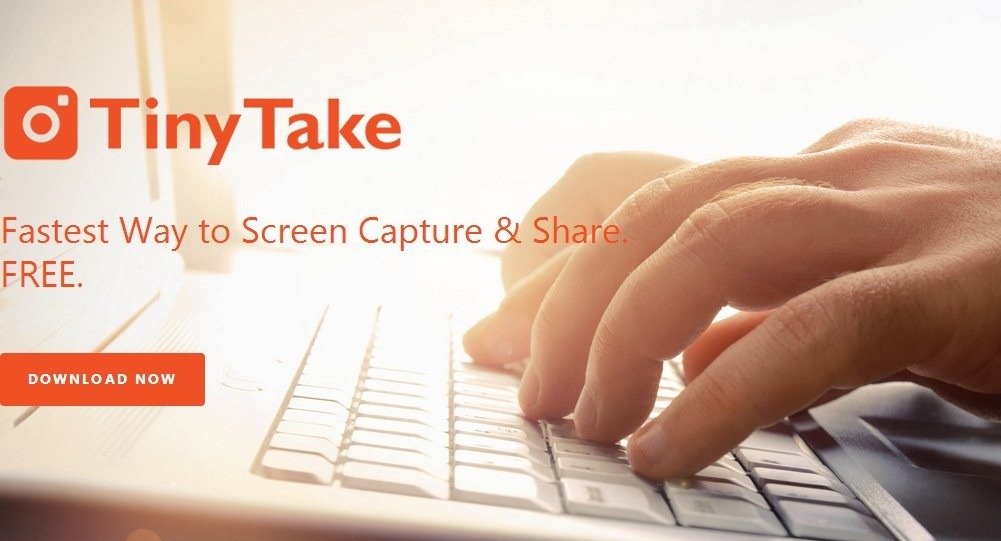
TinyTake is in fergese programma dat wurket op beide bestjoeringssystemen Microsoft Windows en macIt lit jo maklik skerm opnimme en fideo opnimme. Mei TinyTake kinne jo foto's meitsje fan jo kompjûterskerm, fideo's opnimme, opmerkings tafoegje en se binnen minuten diele mei oaren.
TinyTake biedt in protte nuttige funksjes.
en it wichtichste:
- Skerm- en audio-opname yn hege kwaliteit, en de mooglikheid om it skermôfbyldingsgebiet te selektearjen.
- De mooglikheid om fluch en maklik foto's te nimmen en fideo's op te nimmen.
- Foegje opmerkings, grafiken en wettermerken ta oan opnommen fideo's.
- Diel fideo's en ôfbyldings maklik online en sosjale mediaplatfoarms.
- Biedt in ynboude fideobewurker wêrmei jo fideo's op in maklike manier kinne bewurkje en bewurkje.
- Stipe foar skermopname en bewurkjen yn meardere talen.
- Brûkersfreonlike en oantreklike ynterface.
- Folslein fergees foar persoanlik en kommersjeel gebrûk.
TinyTake biedt in maklike en soepele brûkersûnderfining, en is in goede kar foar rappe en maklike skermopname, foto-opname en fideo-opname. TinyTake krijt ek regelmjittige updates om har prestaasjes en funksjonaliteit te ferbetterjen.
6. ActivePresenter
ActivePresenter is in krêftich ark dat brûkt wurdt om kompjûterskermen op te nimmen en ... Fideo klips screencast, trainingsfideo's, en ynteraktive HTML5-trainingskonteners.
ActivePresenter lit jo jo kompjûterskerm opnimme yn hege kwaliteit, audio en fideo bewurkje, it uterlik en gefoel fan ynhâld oanpasse, en fertakkingssenario's maklik en effektyf definiearje mei de beskikbere folsleine bewurkingsfunksjes.
ActivePresenter is in ideaal ark foar oplieders en trainers dy't ynteraktive HTML5-trainingsfideo's en trainingkonteners wolle meitsje. It lit se ek ynteraktive ynhâld tafoegje lykas fragen en tests om de ynteraksje fan studinten mei it trainingsmateriaal te ferbetterjen.
ActivePresenter hat in maklik te brûken brûkersynterface en in breed oanbod fan ark en funksjes dy't helpe by it meitsjen fan heechweardige, ynteraktive fideo's. ActivePresenter krijt ek regelmjittige updates om syn prestaasjes en funksjonaliteit te ferbetterjen.
ActivePresenter biedt in protte nuttige funksjes,
en it wichtichste:
- Skerm opnimme yn hege kwaliteit en maklik, ynklusyf audio-, fideo- en kamera-opname.
- Meitsje screencast-fideo's, edukative fideo's, en ynteraktive webkonteners.
- Fideo- en audiobewurkingsmooglikheden ynklusyf bysnijen, splitsen, ûndertiteling, opmerkings, grafiken, wettermerken, en mear.
- Foegje ferskate effekten en oergongen ta oan jo fideo's.
- Mooglikheid om ynteraktive ynhâld ta te foegjen lykas fragen, kwissen en aktiviteiten oan fideo's.
- Stipe foar in protte talen en in protte ferskillende fideoformaten.
- Brûkersfreonlike en oantreklike ynterface.
- Stipe foar animaasjes, grafiken en diagrammen om dynamyske edukative ynhâld te meitsjen.
- De mooglikheid om bestannen te eksportearjen yn in protte ferskillende formaten, lykas MP4, AVI, MKV, HTML5, en oaren.
Folslein mei avansearre en krêftige ark en funksjes, ActivePresenter is in ideale kar foar ûnderwizers, trainers en brûkers dy't edukative fideo's en ynteraktive webkonteners wolle meitsje. ActivePresenter krijt ek regelmjittige updates om syn prestaasjes en funksjonaliteit te ferbetterjen.
7. Camtasia
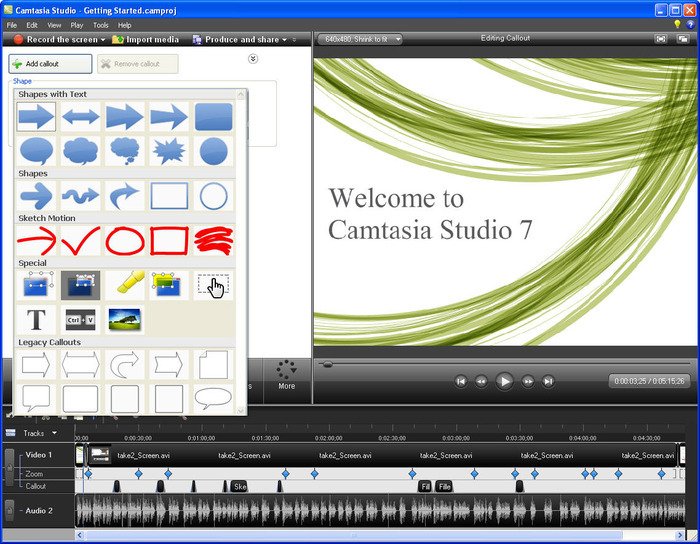
Camtasia is in wiidweidich ark foar fideobewurking beskikber foar Windows-bestjoeringssystemen, dy't in skermrecorder omfettet dy't kin wurde brûkt om alles op jo kompjûterskerm op te nimmen, of it no websiden, programma's, fideoproppen of PowerPoint-presintaasjes binne. Sadree't de opname dien is, kinne brûkers de fideo's direkt bewurkje.
Camtasia biedt in breed skala oan ark en funksjes foar profesjonele fideobewurking, ynklusyf cropping, segmentaasje, voiceovers, grafiken, wettermerken, spesjale effekten, en mear. It lit de brûkers alle ferskillende effekten en transysjes tafoegje en de fideo's oanpasse sa't se wolle.
Camtasia is in nuttich ark foar trainers, auteurs en brûkers dy't profesjonele, boeiende fideo's moatte meitsje foar edukative, marketing of persoanlike ynhâld. It stipet ek in protte ferskillende fideoformaten en kinne brûkers fideo's eksportearje yn in protte ferskillende formaten.
Camtasia hat in protte nuttige funksjes en ark foar profesjonele fideobewurking.
en it wichtichste:
- In skermrecorder dy't kin wurde brûkt om alles op jo kompjûterskerm op te nimmen, ynklusyf websiden, programma's, fideoproppen en PowerPoint-presintaasjes.
- In breed oanbod fan ark is beskikber foar fideo-bewurking, ynklusyf cropping, segmentaasje, voiceovers, grafiken, wettermerken, spesjale effekten, en mear.
- De mooglikheid om ferskate effekten en oergongen ta te foegjen oan 'e fideoklips.
- De mooglikheid om fideo's oan te passen sa't de brûker wol.
- Stipe foar in protte ferskillende fideoformaten en de mooglikheid om fideobestannen te eksportearjen yn in protte ferskillende formaten.
- Brûkersfreonlike en oantreklike ynterface.
- Mooglikheid om ynteraktive ynhâld ta te foegjen lykas fragen, kwissen en aktiviteiten oan fideo's.
- Stipe foar animaasjes, grafiken en diagrammen om dynamyske edukative ynhâld te meitsjen.
- Mooglikheid om ûndertitels en masine-oersetting ta te foegjen.
Camtasia is in krêftich en wiidweidich ark foar fideobewurking wêrmei brûkers profesjonele en boeiende fideo's kinne meitsje foar alle soarten edukative, marketing en persoanlike ynhâld. Camtasia krijt ek regelmjittich updates om har prestaasjes en funksjonaliteit te ferbetterjen.
8. Bandicam

Bandicam liket in echt nuttich ark foar Windows-brûkers dy't fideo fan hege kwaliteit fan har kompjûterskerm moatte fange. It is geweldich dat it in spesifyk gebiet op it skerm kin opnimme as sels spultsjes dy't avansearre grafyske technologyen brûke lykas DirectX, OpenGL, en Vulkan. It feit dat it lichtgewicht en maklik te brûken is in grut plus. Ik fyn it ek leuk dat it opsjes biedt lykas wettermerken tafoegje en frames oanpasse yn 'e opnommen fideo. Dit kin echt nuttich wêze foar minsken dy't opnames moatte brûke foar oplieding, dokumintaasje of beoardielingsdoelen. En de mooglikheid om fideobestannen yn ferskate formaten te eksportearjen is altyd in plus.
Bandicam hat in protte krêftige funksjes en brûkbere ark foar opname skerm mei hege kwaliteit en gemak fan gebrûk.
Under de wichtichste fan dizze funksjes:
- Yn steat om alles op jo kompjûterskerm op te nimmen yn hege kwaliteit, ynklusyf spultsjes, applikaasjes, fideo's, presintaasjes, en mear.
- De mooglikheid om in spesifyk gebiet op it skerm of it heule skerm op te nimmen.
- Stipe foar DirectX / OpenGL / Vulkan-grafyktechnologyen.
- De mooglikheid om lûd op te nimmen fan ferskate boarnen, lykas de mikrofoan en audiosysteem.
- Foegje wettermerken ta en oanpasse frames yn 'e opnommen fideo.
- Faasje en effisjinsje yn prestaasjes, en hat in licht gewicht op it systeem.
- Stypje ferskate fideoformaten, ynklusyf AVI, MP4, MPEG, ensfh.
- Brûkersfreonlike en wiidweidige ynterface.
Bandicam is in ideaal ark foar brûkers dy't it skerm periodyk moatte opnimme foar oplieding, dokumintaasje of beoardielingsdoelen. It lit brûkers fideobestannen eksportearje yn ferskate formaten. It programma ûntfangt regelmjittige updates om har prestaasjes en funksjonaliteit te ferbetterjen.
9. Snagit software
Snagit fan TechSmith is in krêftige software foar skermopname en opname beskikber foar Windows. Snagit kin brûkt wurde om it hiele buroblêd, in spesifike regio, in finster, of sels in rôlje skerm te fangen.
Neist skerm capture, Snagit biedt in folslein skerm recorder, en de recorder kin ynbêde audio yn jo videos út in mikrofoan.
Snagit hat meardere bewurkings- en annotaasje-ark foar it bewurkjen fan fongen foto's en fideo's, en Snagit omfettet ferskate ekstra ark dy't helpe om de kwaliteit fan foto's en fideo's te ferbetterjen.
Snagit is in nuttich ark foar brûkers dy't it skerm periodyk moatte fange en opnimme, lykas ûntwerpers, ûntwikkelders, trainers en gewoane brûkers, en it lit brûkers fideobestannen eksportearje yn ferskate formaten neist it stypjen fan in protte ferskillende ôfbyldings- en fideoformaten .
Snagit hat in protte krêftige funksjes en nuttige ark om skerm op te nimmen en op te nimmen mei hege kwaliteit en gebrûksgemak.
Under de wichtichste fan dizze funksjes:
- Mooglikheid om it heule buroblêd, in regio, in rôljefinster of skerm op te nimmen en op te nimmen.
- In folsleine skermrecorder dy't audio kin befetsje fan in mikrofoan.
- Meardere ark foar bewurkjen en annotaasje foar it bewurkjen fan foto's en fideo's.
- Stipe foar in protte ekstra ark dy't helpe om de kwaliteit fan foto's en fideo's te ferbetterjen.
- De mooglikheid om fideobestannen te eksportearjen yn ferskate formaten, ynklusyf MP4, AVI, WMV, en mear.
- De mooglikheid om maklik en effektyf gear te wurkjen mei oaren oan projekten.
- Brûkersfreonlike en wiidweidige ynterface.
- De mooglikheid om skerm en fideo's op te nimmen fan eksterne boarnen lykas de kamera.
Snagit is in ideaal ark foar brûkers dy't it skerm periodyk moatte fêstlizze en opnimme foar doelen foar ûnderwiis, dokumintaasje of beoardieling, en it stelt brûkers yn steat om fideobestannen yn ferskate formaten te eksportearjen, en it programma krijt regelmjittige updates om syn prestaasjes te ferbetterjen en syn funksjonaliteit te ferbetterjen. .
10. Movavi Screen Capture Studio
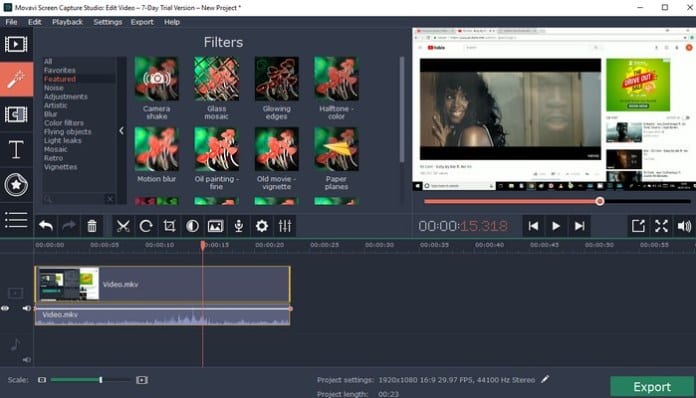
Ik bin it folslein iens dat Movavi Screen Capture Studio in geweldige software is foar Windows om jo kompjûterskerm op te nimmen. It komt mei ferskate krêftige ark foar skermopname en fideobewurking, wêrtroch it in poerbêste kar is foar elkenien dy't op syk is nei fideo's fan hege kwaliteit te meitsjen.
Ien fan 'e bêste dingen oer dit sêftguod is dat it kinne jo opnimme videos fan eltse lingte dy't jo wolle, en it jout in protte maklik te brûken skerm opname en fideo editing ark dy't meitsje it bewurkjen fan jo videos in wyntsje.
Oft jo edukative fideo's, presintaasjes, spielklips, online petearen of in oar type fideo-ynhâld wolle meitsje, Movavi Screen Capture Studio hat jo behannele. Derneist stelt it jo yn steat om jo fideobestannen yn ferskate formaten te eksportearjen en se te dielen op sosjale mediaplatfoarms as fia e-post.
Oer it algemien is Movavi Screen Capture Studio in geweldige en krêftige software foar skermopname dy't alle ark leveret dy't nedich binne om fideo's op in soepele en maklike manier te bewurkjen.
Movavi Screen Capture Studio is ien fan 'e bêste programma's foar skermopname op it Windows-bestjoeringssysteem, en it programma hat in breed oanbod fan effektive en brûkbere ark en funksjes,
Under de wichtichste fan dizze funksjes:
- De mooglikheid om it skerm op te nimmen op elke troch de brûker winske lingte, en yn hege kwaliteit oant 60 frames per sekonde.
- De mooglikheid om lûd op te nimmen fan 'e mikrofoan of fan elke eksterne boarne.
- Brûkersfreonlike en wiidweidige ynterface, wêrtroch de brûker maklik tagong kin ta alle ark en opsjes.
- In breed oanbod fan ark foar bewurkjen en kommentaar wêrtroch de brûker fideo's maklik en op in profesjonele manier kin bewurkje, lykas knippen, gearfoegjen, splitsen, audiokommentaar, teksttafoegings, animaasjes, en mear.
- Konvertearje fideo's nei ferskate formaten en eksportearje se yn hege kwaliteit, ynklusyf MP4, AVI, WMV, en mear.
- Mooglikheid om skerm op te nimmen yn folslein skermmodus as yn oanpaste modus.
- Stipe foar meardere talen om te foldwaan oan 'e behoeften fan wrâldwide brûkers.
- Diel fideo's maklik mei oaren fia e-post of sosjale mediaplatfoarms.
Koartsein, Movavi Screen Capture Studio is in krêftich en nuttich ark foar it opnimmen fan kompjûterskerm en it bewurkjen fan fideo's op in profesjonele manier, en it programma biedt funksjes en ark dy't brûkers helpe om de bêste resultaten te berikken en maklik en effektyf oan har easken foldwaan.
11. Screencast-O-Matic
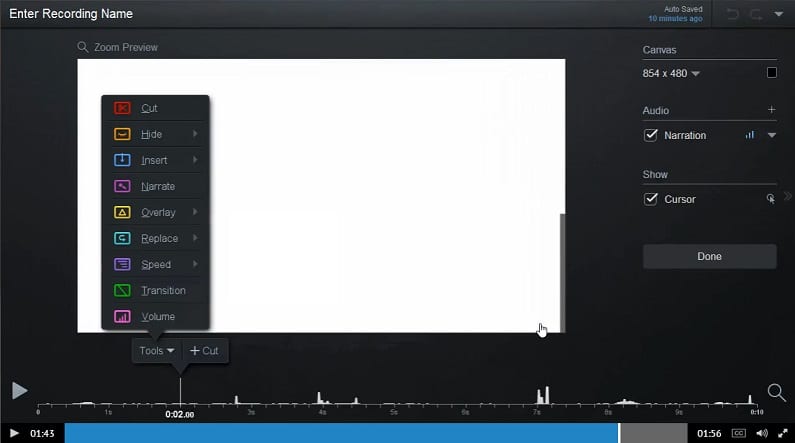
Ik tink dat Screencast-O-Matic in goede kar foar jo kin wêze as jo in software nedich hawwe om kompjûterskerm of webcam op Windows op te nimmen. It programma biedt in geweldige funksje wêr't jo jo fideo's direkt kinne oplade YouTube, wêrtroch it maklik is om jo ynhâld mei oaren te dielen.
Hoewol de fergese ferzje fan 'e software in wettermerk omfettet, leveret it noch in protte nuttige ark en funksjes dy't jo kinne helpe om fideo's maklik op te nimmen. Derneist hat it programma in maklik te brûken ynterface wêrmei jo jo fideo's kinne bewurkje, wettermerken tafoegje en oare operaasjes útfiere.
Screencast-O-Matic kin brûkt wurde om edukative fideo's, ynterviews, presintaasjes en in protte oare taken op te nimmen. Dus, as jo op syk binne nei in ark dat jo kin helpe jo fideo-ynhâld fluch en maklik te meitsjen, kinne jo wolle besykje Screencast-O-Matic.
Koartsein, Screencast-O-Matic is in krêftige en effektive software foar kompjûterskerm en webcam-opname dy't in protte effektive ark leveret dy't brûkers helpe om de bêste resultaten maklik en effektyf te berikken.
Screencast-O-Matic is ien fan 'e bêste software foar kompjûterskerm en webcam-opname foar Windows, en it programma hat ferskate funksjes en ark dy't it in ideale kar meitsje foar it opnimmen en bewurkjen fan fideo's,
Under de wichtichste fan dizze funksjes:
- De mooglikheid om it kompjûterskerm en webcam op te nimmen yn hege kwaliteit, maklik en maklik.
- In yntuïtive interface wêrmei de brûker fluch en maklik tagong hat ta alle ark en opsjes.
- De mooglikheid om fideo's maklik en soepel te bewurkjen, mei in breed oanbod fan ark dat omfetsje snijden, splitsen, gearfoegjen, teksttafoegings, wettermerken, ferljochting, en mear.
- De mooglikheid om ynteraktive ark te brûken lykas knoppen, keppelings, alt-teksten, ensfh., Om fideo's ynteraktyf te meitsjen.
- De mooglikheid om fideoklips te konvertearjen nei ferskate formaten, lykas MP4 AVI, FLV, ensfh.
- Mooglikheid om fideo's direkt op YouTube en oare websiden te uploaden.
- De mooglikheid om fluchtoetsen ta te jaan om de opname, bewurkjen en oare operaasjes te kontrolearjen.
- De mooglikheid om muzyk en lûdeffekten ta te foegjen oan fideoklips.
- Stipe foar meardere talen om te foldwaan oan 'e behoeften fan wrâldwide brûkers.
- Mooglikheid om ferskate ferzjes fan it programma te brûken, ynklusyf de fergese ferzje en betelle ferzjes mei mear funksjes.
Screencast-O-Matic is in krêftich en effektyf ark foar fideo-opname en -bewurking dat funksjes en ark leveret dy't brûkers helpe om de bêste resultaten te berikken en maklik en effektyf oan har easken foldwaan.
12. iSpring Free Cam software
As jo op syk binne nei in fergees en maklik te brûken ark om it skerm fan jo op te nimmen Windows 10 PC, dan is iSpring Free Cam miskien de perfekte kar foar jo.
It programma wurdt ûnderskieden troch syn lytse grutte en biedt wat fideo-bewurkingsfunksjes, wêrby't brûkers eftergrûnlûd fan 'e opnommen fideoklips kinne ferwiderje, lûdeffekten tafoegje en oare opsjes dy't it proses fan it bewurkjen fan jo klips maklik en handich meitsje.
iSpring Free Cam is in fergese en maklik te brûken software foar opname fan kompjûterskerm foar Windows 10. It programma hat ferskate funksjes en ark dy't it in ideale kar meitsje foar it opnimmen en bewurkjen fan fideo's.
Under de wichtichste fan dizze funksjes:
- Gebrûksgemak: It programma wurdt karakterisearre troch in ienfâldige en maklik te brûken interface wêrmei brûkers it kompjûterskerm maklik en handich kinne opnimme.
- Audio- en fideo-opname: It programma lit brûkers audio en fideo opnimme yn hege kwaliteit en maklik.
- Video editing: It programma biedt in set fan editing ark wêrmei brûkers te bewurkjen maklik opnommen clips, ynklusyf it fuortsmiten fan eftergrûn lûd, tafoegjen fan lûd effekten, en bewurkje video yn it algemien.
- Mooglikheid om in spesifyk gebiet op te nimmen: Brûkers kinne in spesifyk gebiet op it skerm selektearje om op te nimmen ynstee fan it hiele skerm op te nimmen.
- Convert Videos: It programma kinne brûkers te bekearen videos oan ferskate formaten lykas MP4, AVI, en oaren.
- Opnommen fideo's diele: Brûkers kinne opnommen fideo's diele fia e-post, sosjale media, ensfh.
- Stipe foar meardere talen: De software stipet in protte talen om te foldwaan oan 'e behoeften fan wrâldwide brûkers.
- Gjin wettermerk: De software lit brûkers fideo's opnimme sûnder wettermerk.
iSpring Free Cam is in geweldich programma foar it opnimmen fan kompjûterskerm en it bewurkjen fan fideo's maklik en maklik, en it programma leveret in set krêftige ark en funksjes dy't brûkers helpe om de bêste resultaten te berikken.
ShareX Screen Recorder jout brûkers in breed oanbod fan opsjes om it kompjûterskerm te fangen, net allinich brûkers kinne kieze om it heule skerm of in spesifyk gebiet op it skerm te fangen, mar brûkers kinne ek de opnames en skermôfbyldings annotearje mei ShareX.
Mei ShareX Screen Recorder kinne brûkers maklik en fluch it gebiet selektearje dat se wolle opnimme, en kinne ek de opnommen opnames en ôfbyldings bewurkje om annotaasjes en ferklearrings ta te foegjen, en dan eksportearje se yn ferskate formaten.
Al mei al is ShareX Screen Recorder in wichtich en krêftich ark foar opnimmen fan kompjûterskerm en skermôfbylding dy't in maklik te brûken interface hat en in ferskaat oan opsjes wêrtroch brûkers de opnames en fongen ôfbyldings kinne oanpasse sa't se wolle.
ShareX is in fergese en iepen boarne ark foar it opnimmen fan jo kompjûterskerm en it meitsjen fan skermôfbyldings.
It programma hat in set fan funksjes dy't omfetsje:
- Skermopname: It programma lit brûkers it skerm opnimme yn hege kwaliteit en maklik.
- Nim skermôfbyldings: Brûkers kinne skermôfbyldings nimme fan it heule skerm as in spesifyk diel dêrfan.
- Diele foto's en opnames: It programma lit brûkers foto's en opnames online en op ferskate sosjale platfoarms en websiden diele.
- Tal fan opsjes foar it oanpassen fan opnames en ôfbyldings: It programma biedt in breed oanbod fan opsjes en ark foar it oanpassen fan opnommen opnames en ôfbyldings, lykas it tafoegjen fan annotaasjes en fisuele effekten.
- Ofbyldings en opnames konvertearje: Brûkers kinne ôfbyldings en opnames konvertearje yn ferskate formaten, lykas GIF, MP4, ensfh.
- Folsleine stipe foar meardere wolktsjinsten: Brûkers kinne de software ferbine mei in protte ferskillende wolktsjinsten, lykas Dropbox, Google Drive, en mear.
- Folsleine stipe foar meardere talen: De software stipet in protte ferskillende talen, en brûkers kinne de taal as nedich feroarje.
- Fergees en iepen boarne: De software is fergees en iepen boarne, wat betsjut dat elkenien it frij kin brûke en oanpasse.
ShareX is in poerbêste en krêftige ark foar opname en skermôfbylding fan 'e kompjûter dat maklik te brûken is en in ferskaat oan opsjes hat wêrmei brûkers de opnames en fongen ôfbyldings kinne oanpasse sa't se wolle.
14. ApowerREC Software
ApowerREC is in poerbêste Windows 10-skermopnamesoftware, gewoanlik brûkt om webcam-bylden op te nimmen. Mei ApowerREC kinne brûkers maklik opnames plannen en opname-ynstellings kontrolearje. Dat net allinnich, mar ApowerREC kin ek brûkt wurde om de opnames live te streamen.
YouTube-ynhâldskeppers brûke normaal ApowerREC om fideo-ynhâld op te nimmen, en de avansearre funksjes fan 'e software omfetsje it konvertearjen fan fideo, it tafoegjen fan annotaasjes, it opnimmen fan audio, it tapassen fan fisuele effekten, ensfh.
Koartsein, ApowerREC is in treflik Windows 10-kompjûterskerm-opnamesoftware dy't kin wurde brûkt om in ferskaat oan digitale ynhâld op te nimmen, ynklusyf fideo's, live-útstjoerings en webcam-footage, en hat in gasthear fan avansearre funksjes wêrmei brûkers de opnames kinne oanpasse. wize sy wolle.
ApowerREC is in krêftige en alsidige software foar opname fan kompjûterskerm.
It hat in set fan funksjes dy't omfetsje:
- Fideo-opname: De software lit brûkers fideo's fan hege kwaliteit opnimme fan har kompjûterskerm en webcam.
- Audio Capture: Brûkers kinne audio opnimme fan ferskate boarnen, lykas mikrofoan en audiosysteem.
- Skedule Recordings: De software lit brûkers opnames plannen en maklik de start- en eintiid ynstelle.
- Live Streaming: Brûkers kinne ApowerREC brûke om opnames te live streamen op ferskate platfoarms, lykas YouTube, Twitch, Facebook, ensfh.
- Annotaasjes tafoegje: De software lit brûkers annotaasjes, yllustraasjes en ferklearrings tafoegje oan opnames.
- Video konverzje: Brûkers kinne omsette video nei ferskate formaten, lykas MP4, AVI, WMV, ensfh
- Fideokwaliteitskontrôle: It programma biedt opsjes om fideokwaliteit, frame rate, skermresolúsje, en mear te selektearjen.
- Folsleine stipe foar meardere talen: De software stipet in protte ferskillende talen, en brûkers kinne de taal as nedich feroarje.
- Technyske stipe: It programma biedt poerbêste technyske stipe oan brûkers as se problemen tsjinkomme by it brûken fan it programma.
ApowerREC is in treflik kompjûterskerm-opnamesoftware mei in ferskaat oan krêftige en avansearre funksjes wêrmei brûkers de opnames en fideo's kinne oanpasse sa't se wolle. De software stipet in protte ferskillende talen en biedt treflike technyske stipe oan 'e brûkers.
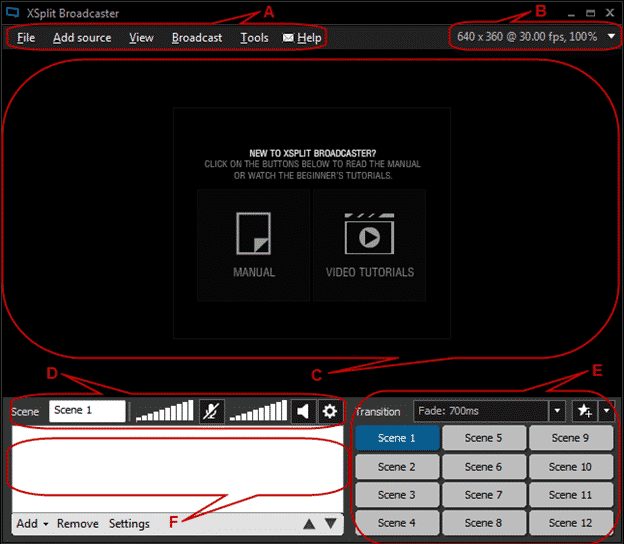
XSplit Broadcaster is in fergese software foar live útstjoering dy't ek wat funksjes foar skermopname hat. De software lit brûkers live streamen of har opnames direkt oplade nei populêre platfoarms lykas Facebook, YouTube, Twitch en mear. Derneist hat de software premium tafoegings dy't profesjonele effekten, funksjes foar fideobewurking, en mear omfetsje.
XSplit Broadcaster is in alsidige software dy't ferskate funksjes hat,
Under de funksjes fan it programma:
- Live Streaming: De software lit brûkers har opnamen live streame op populêre platfoarms lykas Facebook En YouTube En Twitch en oaren.
- Skermopname: Brûkers kinne it skerm maklik opnimme en ferskate opname-ynstellingen selektearje.
- Direkte ymportearje: Brûkers kinne live boarnen lykas webcams, audio, ôfbyldings, fideo's, ensfh direkt yn 'e software ymportearje.
- Oanpaste ynstellings: De software lit brûkers de ynstellings foar live útstjoering en opname oanpasse om oan har ferskillende behoeften te foldwaan.
- Video Editing: De software lit brûkers maklik fideo bewurkje en effekten, filters, wettermerken en mear tapasse.
- Technyske stipe: It programma biedt poerbêste technyske stipe oan brûkers as se problemen tsjinkomme by it brûken fan it programma.
- Yntegraasje mei eksterne ark: Brûkers kinne it programma keppelje mei ferskate eksterne ark lykas OBS en se tegearre brûke.
- Stipe foar meardere systemen: It programma is kompatibel mei ferskate bestjoeringssystemen lykas Windows, Mac, en oaren.
- Audiokontrôle: De software lit brûkers folume en lûdeffekten kontrolearje om de kwaliteit fan live útstjoerings en opnamen te ferbetterjen.
XSplit Broadcaster hat in ferskaat oan funksjes dy't live útstjoering, skermopname, fideo-bewurking, oanpaste ynstellings, technyske stipe en keppeljen mei eksterne ark omfetsje. kwaliteit fan útstjoering en opname.
Konklúzje:
Uteinlik kin skermopname in krúsjaal ark wêze foar in protte brûkers dy't edukative fideo's moatte opnimme, online ynhâld produsearje of spultsjes spielje. Mei de tanimmende fraach nei dizze ark binne in protte programma's no beskikber foar brûkers.
Guon fan 'e bêste software foar skermopname foar beide bestjoeringssystemen Windows 10 De 11 dy't wy hifke omfetsje Camtasia, OBS Studio, ApowerREC, en XSplit Broadcaster. Dizze programma's leverje ferskate funksjes en funksjes dy't foldogge oan 'e ferskate behoeften fan ferskate brûkers.
It is lykwols needsaaklik om jo yndividuele easken te beskôgjen en de funksjes fan ferskate programma's te fergelykjen om te bepalen hokker programma it bêste by jo past.
Oer it algemien kin it brûken fan de juste skermopnamesoftware de kwaliteit fan jo fideo's ferbetterje en se profesjoneler meitsje, en jo helpe jo doelen te berikken, itsij yn ûnderwiis, ferdivedaasje as marketing.
. Hoopje dat dit artikel jo holp! Diel asjebleaft ek mei dyn freonen.